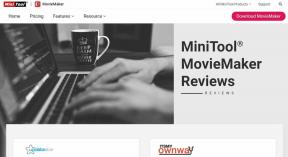הדרכים הטובות ביותר לתקן את Safari לא מוצא שרת ב-Mac
Miscellanea / / November 29, 2021
למרות שיש חלופות טובות לספארי, משתמשי Mac ממשיכים לחזור אליו מכמה סיבות. הוא קל משקל, צורך פחות זיכרון RAM ומשתפר עם כל עדכון macOS גדול. עם זאת, ייתכן שתראה טיפוסי Safari לא יכול למצוא שגיאת שרת ב-Mac שלך.

ישנן סיבות שונות לכך שהספארי לא יכול למצוא בעיית שרת ב-Mac שלך. בואו נדון בהם ונפתור את הבעיה.
גם על Guiding Tech
1. טען מחדש את דף האינטרנט
בגלל חיבור האינטרנט המעורפל ב-Mac שלך, ייתכן שרשת ה-Wi-Fi לא תצליח ליצור חיבור לשרת. אתה יכול פשוט ללחוץ על כפתור הטעינה מחדש או להשתמש במקשי הפקודה + R ולנסות להתחבר שוב.

2. בדוק פעמיים את כתובת האתר
האם הקלדת את כתובת האתר הנכונה? אפילו שגיאת הקלדה בודדת בכתובת אינטרנט יכולה להוביל לכך שספארי ימצא שגיאת שרת ב-Mac.
בדוק שוב את כתובת האתר ונסה לטעון מחדש את דף האינטרנט.
3. בדוק אם האתר מושבת
אולי ה-Safari לא יכול למצוא שגיאת שרת היא אכן נכונה. כל אתר מאחסן את התוכן ונתונים אחרים בשרת של צד שלישי או חברה משלו.
ענקיות הטכנולוגיה כמו נטפליקס, אמזון וכו'. השתמש ב-AWS, בעוד שחלקם מעדיפים את Microsoft Azure. אתרים קטנים יותר בוחרים במספר פתרונות אירוח אתרים. והשרתים האלה מתמודדים עם זעם מדי פעם. אתה יכול לאשר את הבעיה מ-DownDetector.
אם הבעיה היא אכן מצד השרת, אין לך ברירה אלא לחכות שהמנהל יתקן את הבעיה.
4. השבת את ה-VPN
האם אתה משתמש ב-VPN ב-Mac? VPN עשוי להפריע לחלק מהאתרים מאזורים ספציפיים. עליך להשבית את VPN מתפריט העדפות המערכת. הנה איך.
שלב 1: לחץ על הסמל הקטן של אפל בפינה השמאלית העליונה.

שלב 2: פתח את תפריט העדפות המערכת.

שלב 3: פתח את הרשת והשבת את VPN מהתפריט הבא.

5. השבת את ממסר פרטי של iCloud
עם עדכון macOS Monterey, אפל הפעילה ממסר פרטי של iCloud עבור מנויי iCloud+. זה מנתב מחדש את תעבורת האינטרנט דרך שרת ממותג אפל ומגן על המיקום המדויק שלך.
חלק מהאתרים המבוססים על מיקום עשויים לדרוש את המיקום המדויק שלך וייתכן שיש להם בעיות בעבודה עם iCloud Private Relay מופעל.
למרבה המזל, אפל מאפשרת למשתמשים להשבית את iCloud Private Relay עבור חיבור Wi-Fi ספציפי ב-Mac. הנה איך לעשות את זה.
שלב 1: פתח את תפריט העדפות המערכת ב-Mac.
שלב 2: עבור אל רשת > Wi-Fi.

שלב 3: השבת את iCloud Private Relay עבור רשת ה-Wi-Fi המחוברת.

6. שנה את הגדרות ה-DNS
אתה יכול לשנות את הגדרות ברירת המחדל של ה-DNS עם ה-DNS הציבורי של גוגל ולגלוש בספארי ללא בעיות.
שלב 1: פתח את תפריט העדפות המערכת ב-Mac.
שלב 2: עבור אל רשת > תפריט מתקדם.

שלב 3: בחר DNS בשורת התפריטים העליונה.

שלב 4: לחץ על הסמל + בתחתית.

שלב 5: הוסף את ערכי ה-DNS הציבוריים של גוגל.
8.8.8.8
8.8.4.4
גם על Guiding Tech
7. השבת את חוסם התוכן עבור האתר
בעוד שחוסמי תוכן עשויים להציע חווית קריאה טובה יותר בדפדפן ספארי, זה משפיע מאוד על הכנסות האתר. זו הסיבה שחלק מהאתרים לא יאפשרו לך לקרוא מאמר אלא אם תשבית את חוסם התוכן עבורם.
במקרה זה, אתה מתחבר לשרת בדפדפן Safari. אבל לא תוכל לגלוש בכלום באתר. הנה מה שאתה צריך לעשות.
שלב 1: העבר את העכבר לסרגל החיפוש בחלק העליון ולחץ עליו באמצעות לחצן העכבר הימני. אם אתה משתמש במשטח עקיבה, השתמש בלחיצת שתי אצבעות על משטח המגע.

שלב 2: זה יפתח תפריט מוקפץ כדי לשנות את הגדרות האתר. השבת את חוסם התוכן בו. טען מחדש את האתר ואתה מוכן לקרוא את הפוסט.
8. עדכן את macOS
ספארי זריקה אקראית לא יכולה להתחבר לשגיאת שרת מתסכלת גם עבור אפל. שלא כמו Microsoft Edge ב-Windows, אתה פשוט לא יכול ללכת ל-Mac App Store ולעדכן את דפדפן Safari.

החברה אורזת את Safari עם macOS. עליך לעדכן את macOS לגרסה העדכנית ביותר מתפריט העדפות מערכת > עדכון תוכנה.
גם על Guiding Tech
עבור ל-Safari ב-Mac
מרוב תסכול, אולי עברת ל Google Chrome או Microsoft Edge ב-Mac. אתה יכול לפתור במהירות את בעיית השרת שלא ניתן למצוא ב-Safari עבור Mac על ידי ביצוע השלבים שלמעלה. איזה טריק עשה לך את העבודה? נשמע כבוי בקטע ההערות למטה.